Shaffof fonga ega tasvirlar har qanday saytda muzli shishadan yasalganligi sababli oqlangan ko'rinadi. Veb-sahifalarning fon rasmini qisman shaffof o'tkazadigan bunday rasmlar saytdagi navigatsiya, shuningdek logotip elementlari yoki resurs bloklari uchun ishlatilishi mumkin. Fotoshopda har qanday rasm uchun tez va osonlik bilan yarim shaffof fon yaratishingiz mumkin.
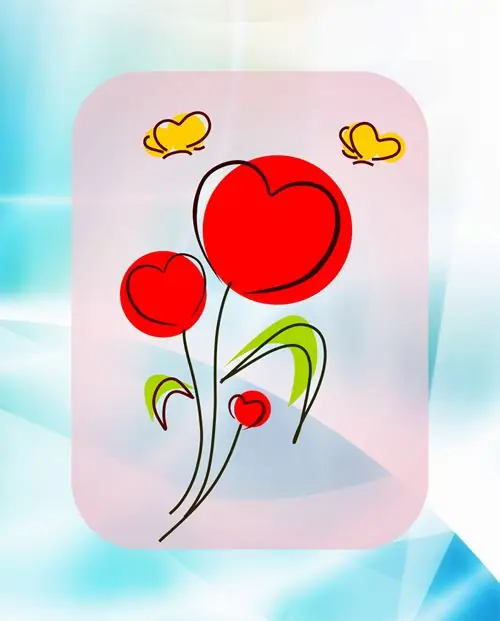
Kerakli
- - "Photoshop" dasturi
- - shaffof fon yaratmoqchi bo'lgan rasm.
- - yangi qatlam yaratishni bilish
- - Fotoshop dasturida To'ldirish vositasidan foydalana olish, shakllar chizish
Ko'rsatmalar
1-qadam
Rasm qatlami nomini ikki marta bosing va paydo bo'lgan maydonda ushbu qatlam uchun har qanday yangi nomni yozing. Bu rasmning qismlarini yo'q qilishda ushbu qatlamning erkin harakatlanishi va shaffof fonni olish uchun zarurdir. Agar rasm allaqachon shaffof bo'lmagan bir xil fonga ega bo'lsa, uni sehrli tayoq vositasi bilan tanlang. Buning uchun asboblar panelidagi ushbu vositani tanlang va fon rangini bosing, shundan so'ng yopiq maydon ichida siz belgilagan rangning barcha piksellari tanlanadi (siz bosgan). O'chirish tugmachasini bosib tanlovni o'chirib tashlang.
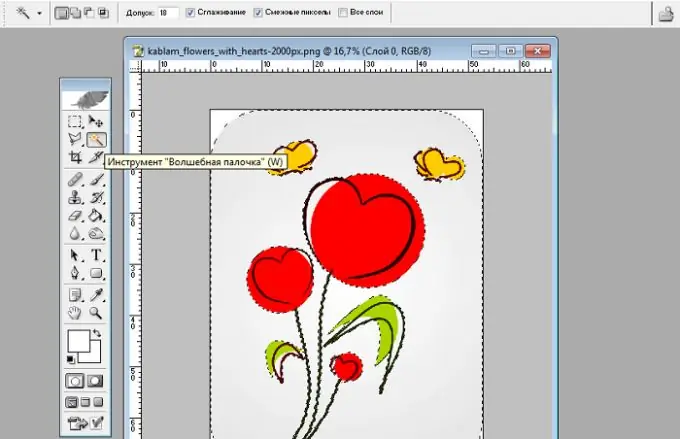
2-qadam
Agar rasmning fonida bir xil bo'lmasa, u holda "Straight Lasso" yoki "Pen" vositasi yordamida rasmning o'zini tanlang. Agar siz "Pen" vositasi yordamida rasmni tanlasangiz, kerakli yo'lni qo'ying va agar kerak bo'lsa, "Pen +" vositasi bilan tahrir qiling. Ushbu vosita yordamida tahrirlashda siz yaratilgan kontur chizig'ini bosish orqali biriktirma nuqtalarini qo'shishingiz va nuqtalarni siljitish orqali uning burilishini o'zgartirishingiz mumkin. Keyin, kursorni yo'ldan olib tashlamasdan, sichqonchaning o'ng tugmachasini bosing va "Form Selection" -ni tanlang. Feather-ni 0 px ga o'rnating va "Anti-Aliasing" katagiga belgi qo'ying. Ushbu harakatlar natijasida yo'l tanlovga aylantiriladi. O'chirish tugmachasini bosib tanlovni o'chirib tashlang.
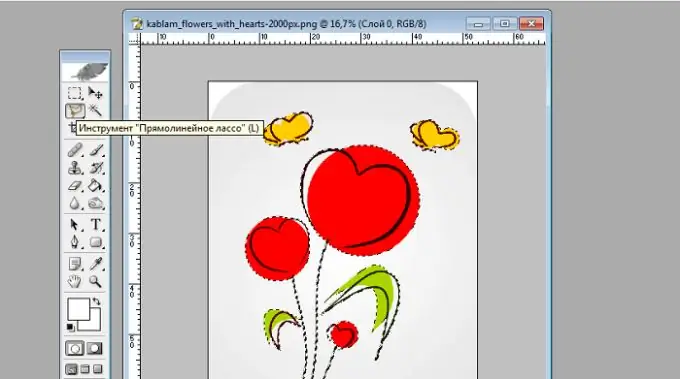
3-qadam
Yangi qatlam yarating va uni rasm qatlami ostiga qo'ying. Buning ustiga sichqonchaning chap tugmachasini bosing va tugmani qo'ymasdan kursorni rasm qatlami ostiga o'tkazing. Shu tarzda, siz yangi qatlamni rasm qatlami ostiga tortasiz. Rasmning o'zi ostida hozirda kerakli rang va kerakli shakldagi shaffof bo'lmagan fonni yarating.
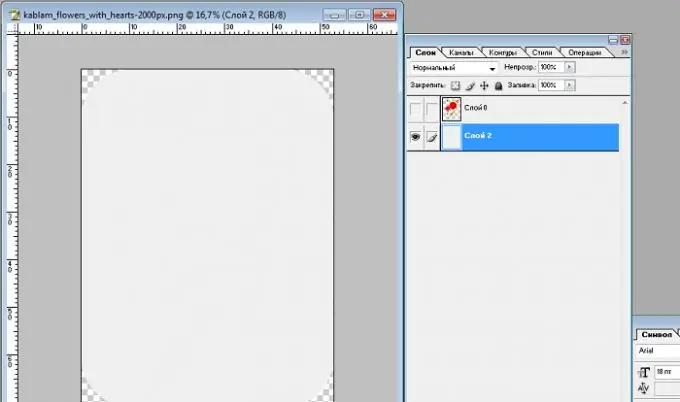
4-qadam
Pastki qatlam tanlangan "Qatlamlar" oynasida "Shaffoflik" maydonidagi dastani harakatga keltirib, rasmdagi fon shaffofligi o'zgarishini kuzatib, uning xiralashganligining kerakli foizini o'rnating. Xiralik qiymati qancha past bo'lsa, shuncha shaffof bo'ladi; qanchalik ko'p bo'lsa, shaffofroq bo'ladi.






